영어공부에 빠질 수 없는 영어 단어 외우기.
직장인이 된 지금도 영단어의 늪에서 헤어나올 수 없네요ㅠ.ㅠ
여러 영어단어 암기 앱을 사용해봤지만,
내가 바라는 심플한 단어 시험은 찾기 어려워 직접 만들었습니다!!!

혼자 공부할 때, 학원이나 학교에서 시험지를 만들 때, 외국어 스터디를 할 때 도움되는 엑셀 영단어 시험지 양식 공유

엑셀 단어시험지 구성
엑셀 단어시험지는 굉장히 심플한 구성입니다.
군더더기는 제외하고 꼭 필요한 기능만 넣었는데요,

기본 구성은 두 개의 탭 'test'와 'words' 입니다.
words 탭에서 단어를 입력하면 test 탭에서 시험지 양식에 맞춰 출력되는 구조인데요,

이렇게 단어와 뜻을 쭉 입력하시면 됩니다ㅎㅎ
아주 간단!!!
사용방법
사용 방법도 그다지 어렵지 않아요 :)
먼저 words 탭에 단어 목록을 쭉 입력해주고, no.칸에 넘버링을 해 줍니다.

이렇게 쭉 드래그를 하면 '연속 데이터 채우기'가 나오는데요,
이걸 클릭하면 1,2,3,4 같은 연속적인 값이 자동으로 채워집니다!!
이제 test 탭으로 넘어가서 본격적으로 시험지를 만들어 볼 텐데요,
이 때 사용되는 것이 "RANDBETWEEN" 함수 입니다.
=RANDBETWEEN(시작값, 끝값)
이런 구성으로 되어 있습니다.
예를 들어,
=RANDBETWEEN(1, 5) 라고 작성한다면 1부터 5 중의 랜덤한 값을 출력합니다.
이 함수를 이용하면,

이렇게 1부터 187 사이의 랜덤한 값을 출력하도록 할 수 있죠!!
다음 사용해볼 함수는 "VLOOKUP" 인데요, 직장인 필수템이죠?ㅎㅎ
기본구성은 이렇습니다.
=VLOOKUP(찾을 값, 어디에서 찾을지, 왼쪽에서 몇번째를 출력할지,정확도)
복잡하지 않아요!
예를 들면,
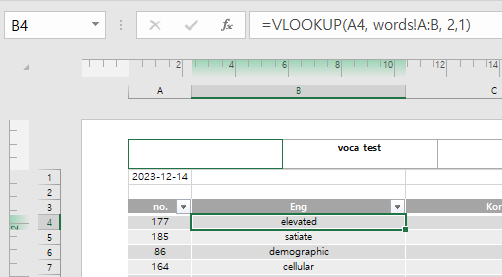
=VLOOKUP(A4, words!A:B, 2,1) 라는 수식을 살펴봅시다!
'A4에 적혀있는 값을 word탭에서 찾아서, 왼쪽에서 두번째 값을 정확하게 출력해라'
라는 뜻입니다.
1은 정확히 일치, 0은 유사일치를 나타냅니다.
여기까지 하면 단어시험지는 완성인데요!
RANDBETWEEN 함수가 사용되었기 때문에, 엑셀 파일에 변화가 생기면 단어가 랜덤하게 바뀝니다.
같은 범위 내에서 매번 다른 영단어시험이 가능한거죠!!
위에서 설명드린 내용이 첨부된 엑셀에 적혀있으니,
자유롭게 다운로드 하셔서 활용하세요 :)
'Lifehacks' 카테고리의 다른 글
| [엑셀꿀팁] 엑셀 숫자 한글 변환 하는 방법 (2) | 2024.01.03 |
|---|---|
| [엑셀꿀팁] 엑셀 데이터 유효성 검사, 드롭다운 만들기, 선택목록 만들기 (예제파일) (0) | 2023.12.27 |
| [엑셀꿀팁] 엑셀로 연, 월, 일 날짜세기 (YEAR, MONTH, DAY, TODAY 함수) (1) | 2023.12.21 |
| [노션꿀팁] 노션으로 인스타 링크트리 만들기 ( + 링크 짧게 줄이기, 링크 단축 ) (2) | 2023.12.18 |
| [앱추천] 컴퓨터-폰 연동 최강자! 할 일 관리, 투두리스트 "Microsoft To-do" 마이크로소프트 (1) | 2023.12.12 |